标签:global dex bug lis http cat 分支管理 设置 its
git试免费的开源的分布式版本控制系统,github是一个用git做版本控制的项目托管平台。说白了git就是帮忙你管理你开发的代码,代码每次修改的历史,多人更好的一起开发项目。
分布式版本控制系统,每个人电脑上都有一个完整的版本库,工作不需要联网,多人协作只需要把你修改的发给中央服务器(其实可以没有),别人从中央服务器下载你修改的内容即可。
git里面文件存储格式设置为utf8,整个目录请用英文名。
工作区有一个隐藏目录.git,这个不算工作区,而是Git的版本库。
Git的版本库里存了很多东西,其中最重要的就是称为stage(或者叫index)的暂存区,还有Git为我们自动创建的第一个分支master,以及指向master的一个指针叫HEAD。
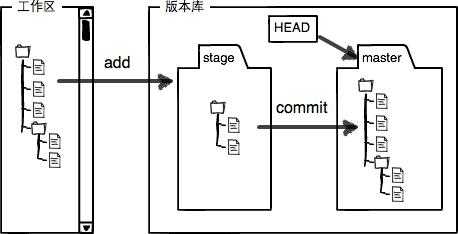
我们把文件往Git版本库里添加的时候,是分两步执行的:
第一步是用git add把文件添加进去,实际上就是把文件修改添加到暂存区;
第二步是用git commit提交更改,实际上就是把暂存区的所有内容提交到当前分支。
因为我们创建Git版本库时,Git自动为我们创建了唯一一个master分支,所以,现在,git commit就是往master分支上提交更改。
你可以简单理解为,需要提交的文件修改通通放到暂存区,然后,一次性提交暂存区的所有修改。
设置捏的git账户 git config --global user.name "Your Name"
git config --global user.email "email@example.com"
linux基本操作
更改操作目录 cd e/learngit/
创建一个文件夹 mkdir learngit
查看文件内容 cat filename
修改文件内容 vi filename 进入文件 i 编辑 esc :wq保存退出 :q退出
初始化一个Git仓库 git init (将一个文件夹编程git库)
添加与提交
添加更改的文件到暂存区 git add <filename>,注意,可反复多次使用,添加多个文件;
将暂存区的文件提交到本地git库 git commit -m "beizhu"
查看日志与不同
查看git状态 git status 这个可以告诉我们对git做了哪些操,比如增删改,然后我们好做添加和提交
看具体文件修改了什么 git diff filename (默认和暂存区比较)
工作区和版本库的文件的区别 git diff HEAD -- 文件名
提交的内容日志 git log -- pretty = oneline (都提交了什么)
git 操作日志 git reflog (可以看commitid什么的)
提交与恢复文件
恢复基本操作
提交之后想恢复到之前的版本 git reset --hard HEAD^ ( HEAD^ 是之前一个版本, HEAD^^是之前两个版本 HEAD~100之前100个版本)
根据commiitid恢复到未来最版本 git reset --hard 7a363a0
我的文件还没有git add 提交到暂存区恢复到和版本库一样 我可以 git checkout -- filename
我的文件已经git add 提交到暂存区 我要先 git reset HEAD filename ,再进行上一步操作
如果源文件已经提交了版本,你可以根据之前说的恢复上一个版本 git reset --hard HEAD
删除与恢复
删除文件(linux) rm filename 恢复删除的文件 git checkout --filename
确定要删除文件(git) git rm filename 想恢复 git reset HEAD filename
创建SSH Key ssh-keygen -t rsa -C "youremail@example.com" 一路y,可以在用户主目录(一般是C:\Users\Administrator)里找到.ssh目录,里面有id_rsa和id_rsa.pub两个文件,这两个就是SSH Key的秘钥对,id_rsa是私钥,不能泄露出去,id_rsa.pub是公钥,可以放心地告诉任何人。
将本地git库(有文件的项目)上传到github里的方法:
第1步:创建SSH Key ①本地已经有的直接用 ②没有用这个命令创建ssh-keygen -t rsa -C "youremail@example.com"
第2步:GitHub上添加SSH KEY,登陆GitHub,打开“Account settings”,“SSH Keys”页面
第3步:GitHub上创建一个仓库
第4步:将本地的仓库添加到GitHub里刚创建好的仓库 git remote add origin git@github.com:gityonghuming/learngit.git
第5步:把本地库的所有内容推送到远程库上:git push -u origin master
第6步:之后提交到GitHub,只要本地作了提交,就可以通过命令:$ git push origin master
从github上克隆一个仓库到本地,
第1步:首先必须知道仓库的地址 git clone git@github.com:wufangfang0614/gitskills.git
第2步:查看远程库信息,使用git remote -v;本地新建的分支如果不推送到远程,对其他人就是不可见的;
第3步:在本地创建和远程分支对应的分支,使用git checkout -b branch-name origin/branch-name,本地和远程分支的名称最好一致;
第4步:建立本地分支和远程分支的关联,使用git branch --set-upstream branch-name origin/branch-name;
第5步:从远程抓取分支,使用git pull,如果有冲突,要先处理冲突。
第6步:从本地推送分支,使用git push origin branch-name,如果推送失败,先用git pull抓取远程的新提交;
本地分支操作(name为分支名)
查看分支:git branch
创建分支:git branch <name>
切换分支:git checkout <name>
创建+切换分支:git checkout -b <name>
合并某分支到当前分支(不保留分支记录):git merge <name>
合并某分支生成新的一个版本(留分支记录):git merge --no-ff -m "merge with no-ff" <name>
删除分支:git branch -d <name>
强行删除分支:git branch -D <name>(丢弃一个没有被合并过的分支)
合并分支发现有冲突,将文件修改再次提交,删除没用的分支。
分支策略
在实际开发中,我们应该按照几个基本原则进行分支管理:
首先,master分支应该是非常稳定的,也就是仅用来发布新版本,平时不能在上面干活;
那在哪干活呢?干活都在dev分支上,也就是说,dev分支是不稳定的,到某个时候,比如1.0版本发布时,再把dev分支合并到master上,在master分支发布1.0版本;
你和你的小伙伴们每个人都在dev分支上干活,每个人都有自己的分支,时不时地往dev分支上合并就可以了
修复bug时,我们会通过创建新的bug分支进行修复,然后合并,最后删除
当手头工作没有完成时,先把工作现场保存git stash一下,然后去修复bug,修复后,再git stash pop,回到工作现场。
git stash list可以查看保存的工作现场
标签
命令git tag <name>用于新建一个标签,默认为HEAD,也可以指定一个commit id;
git tag -a <tagname> -m "blablabla..."可以指定标签信息;
git tag -s <tagname> -m "blablabla..."可以用PGP签名标签;
命令git tag可以查看所有标签。
命令git push origin <tagname>可以推送一个本地标签;
命令git push origin --tags可以推送全部未推送过的本地标签;
命令git tag -d <tagname>可以删除一个本地标签;
命令git push origin :refs/tags/<tagname>可以删除一个远程标签。
标签:global dex bug lis http cat 分支管理 设置 its
原文地址:http://www.cnblogs.com/wufangfang/p/6089104.html